php 편집기 Apple Win10은 시스템 관리자에게 시스템 정책을 설정하라는 메시지를 표시합니다. 이는 Windows 10 운영 체제를 사용할 때 많은 사용자가 자주 직면하는 문제입니다. 이 메시지가 시스템에 나타나면 사용자는 특정 제한을 받게 되며 특정 작업을 수행하거나 특정 설정을 변경할 수 없습니다. 이 문제를 해결하는 방법은 여러 가지가 있으며 몇 가지 간단한 단계에 따라 제한을 제거하고 정상적인 사용을 재개할 수 있습니다. 본 글에서는 이 문제를 해결하기 위한 몇 가지 효과적인 방법을 소개하고, 시스템 관리자가 설정한 시스템 정책 문제를 쉽게 해결할 수 있도록 도와드리겠습니다.
Win10에서는 시스템 관리자가 시스템 정책을 설정했다는 메시지를 표시합니다. 어떻게 해결하나요?
1. "Win+R" 키 조합을 눌러 실행을 호출하고 상자에 "gpedit.msc"를 입력한 다음 Enter 키를 눌러 "로컬 그룹 정책 편집기"를 엽니다.
2. 로컬 그룹 정책 편집기 왼쪽에서 "사용자 구성" - "관리 템플릿" - "Windows 구성 요소" - "Windows Installe"을 확장합니다.
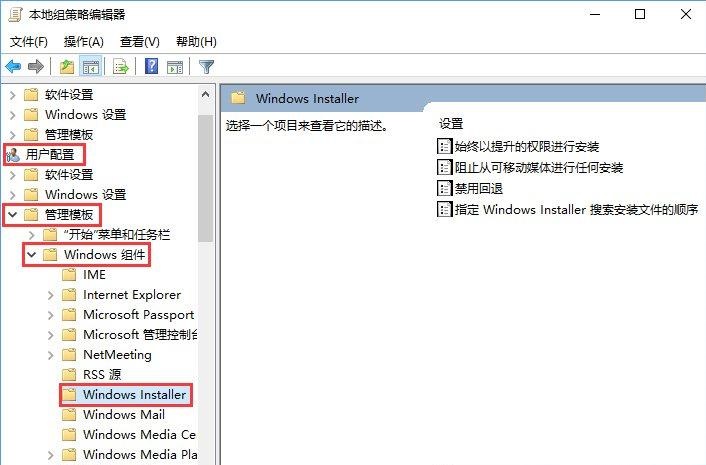
3. 오른쪽을 두 번 클릭하여 "항상 높은 권한으로 설치"를 열고 열리는 상자에서 "시작됨"을 선택한 다음 적용 및 확인을 클릭합니다.
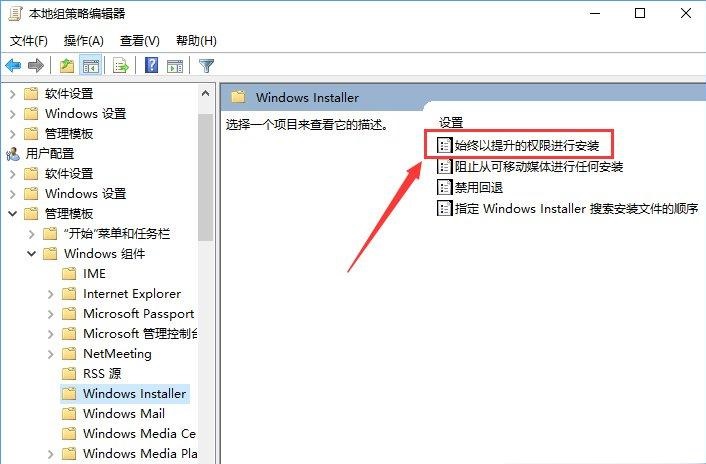
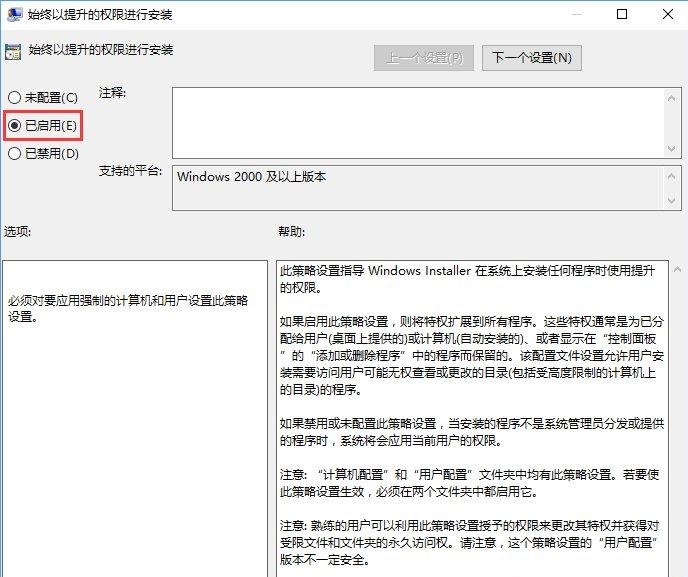
4. 그런 다음 "이동식 미디어에서 설치 방지"를 두 번 클릭하고 열리는 창에서 "사용 안 함"을 클릭한 다음 적용 및 확인을 클릭합니다.
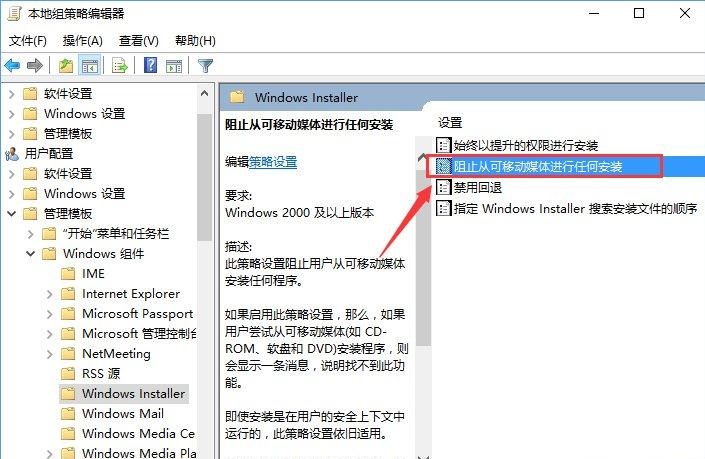
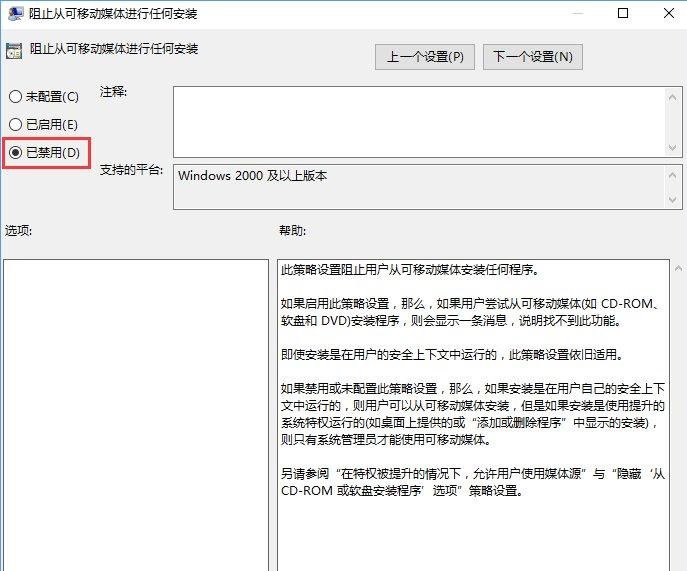
5. 설정이 완료되면 소프트웨어 설치를 시작할 수 있습니다.
위 내용은 Windows 10에서 시스템 관리자가 시스템 정책을 설정했다는 메시지가 표시되면 문제를 해결하는 방법은 무엇입니까?의 상세 내용입니다. 자세한 내용은 PHP 중국어 웹사이트의 기타 관련 기사를 참조하세요!